Jak wybrać odpowiednią stację dokującą do laptopa w 2022 roku?
Opublikowany: 2022-01-29Czy przy biurku lub w podróży na zawsze odłączasz urządzenia od laptopa i kupujesz niezliczone adaptery portów i klucze sprzętowe? Stacja dokująca może uchronić Cię przed tymi problemami, zapewniając dodatkową łączność i działając jako centralny hub dla wszystkich Twoich urządzeń i wyświetlaczy. (Ponadto może to umożliwić noszenie cieńszego laptopa z mniejszą liczbą portów).
Być może znasz tylko stare, zastrzeżone stacje dokujące, do których klikasz lub wsuwasz notebooka. Stacja dokująca będzie łączyć się z laptopem za pośrednictwem portu lub gniazda określonego dostawcy. W przeciwieństwie do tego, dzisiejsze ogólne stacje dokujące USB i Thunderbolt robią to za pomocą jednego kabla. Niektóre mogą nawet zasilać notebooka przez ten sam przewód, zapewniając najwyższą wygodę.
Wybraliśmy już najlepsze stacje dokujące do laptopów i najlepsze stacje dokujące do komputerów MacBook na rynku. (Użyj tych linków, aby uzyskać opcje na poziomie produktu, zgodnie z szerszym rodzajem posiadanego laptopa.) Ten przewodnik zawiera bardziej szczegółowe, szczegółowe porady, które pomogą Ci określić, który z nich jest najlepszy dla Twoich konkretnych potrzeb.
Krótka lista wyboru stacji dokującej
Spójrzmy najpierw na stacje dokujące z najwyższego poziomu. Przechodząc do rzeczy, oto cztery kluczowe czynniki, które należy wziąć pod uwagę przy wyborze jednego:
Wybór portu . Najważniejszą kwestią są porty. Nie trzeba dodawać, że wybrana stacja dokująca powinna mieć wszystkie potrzebne porty — pod względem typu i liczby.
Łączność między stacją dokującą a laptopem . Stacje dokujące są dostępne dla połączeń USB typu C i Thunderbolt z komputerem. Ale możesz również znaleźć modele, które łączą się przez starszy standard USB typu A, jeśli twój laptop nie ma jednego z nowszych portów.
Zastosowanie przenośne a stacjonarne . Stacjonarne stacje dokujące najlepiej nadają się do konfiguracji w domu, ale przenośne stacje dokujące są idealne do dodania kilku dodatkowych portów, gdy jesteś w podróży. W przenośnych stacjach dokujących będziesz widzieć mniej portów ze względu na prosty fakt, że są one mniejsze.
Zgodność z Apple . Możesz mieć pewność, że większość uniwersalnych stacji dokujących jest przyjazna dla komputerów Mac. Mimo to będziesz chciał to sprawdzić, jeśli dokujesz MacBooka Pro lub MacBooka Air.
Teraz omówimy szczegółowo każdy z tych czynników.
Jak wybrać odpowiednie porty w stacji dokującej?
Wybór portu — zarówno pod względem liczby, jak i różnorodności — jest kluczowym powodem wyboru jednej stacji dokującej zamiast innej. Prawdopodobnie wiesz, których portów używasz regularnie, więc patrząc na różne modele, chcesz mieć pewność, że możesz podłączyć wszystko, czego potrzebujesz jednocześnie, do stacji dokującej, unikając nadmiernej wymiany kabli.
Połączenia dla monitorów stacjonarnych są najbardziej obciążonymi portami, które należy rozgryźć. Jeśli zamierzasz podłączyć wiele monitorów, sprawdź, czy wyjścia wideo w danej stacji dokującej obsługują nie tylko maksymalną rozdzielczość monitorów, ale także tyle wyświetlaczy, ile chcesz podłączyć. Obsługa jednego monitora jest powszechna, dwóch mniej, a trzy to najwięcej, jakie znajdziesz. (Więcej informacji o monitorach zewnętrznych poniżej; istnieją pewne niuanse dotyczące dokowania danych wyjściowych wyświetlacza.)

Jeśli planujesz podłączyć urządzenie peryferyjne Thunderbolt do stacji dokującej Thunderbolt, sprawdź, czy ta ostatnia ma własny port Thunderbolt, co nie jest oczywiste. (Połączenie komputera z Thunderbolt w stacji dokującej Thunderbolt to jedno; porty, do których podłączasz urządzenia peryferyjne, to co innego). w przeciwnym razie może być konieczne użycie adapterów lub uzyskanie innych kabli, jeśli twój nie pasuje do tego, co ma stacja dokująca.
Podłączanie uniwersalnej stacji dokującej do laptopa: USB kontra Thunderbolt
Przed wszechobecnością szybkich portów USB i Thunderbolt powszechną praktyką było widywanie laptopów z zastrzeżonymi złączami dokowania. To dlatego, że potrzebne było specjalne połączenie dokujące, aby przesyłać zarówno sygnały wideo, jak i dane przez jeden interfejs. Dzisiejsze szybsze porty są jednak zdolne do tego rodzaju rzeczy, a stacje dokujące, które nie używają USB ani Thunderbolt, są teraz na tyle niejasne, że nie będziemy o nich więcej wspominać.
Większość dzisiejszych stacji dokujących łączy się za pomocą jednego z trzech portów: tradycyjnego USB Type-A, nowszego USB Type-C lub odmiany Thunderbolt. W przypadku Thunderbolt może to być Thunderbolt 3 lub Thunderbolt 4 (obydwa używają fizycznego złącza USB-C; zobacz nasze wyjaśnienie na temat różnicy). Większość uniwersalnych stacji dokujących, zwłaszcza opartych na Thunderbolt, jest kompatybilna zarówno z komputerami Mac, jak i PC. Opis doku powie ci na pewno.

Mówiąc o USB i Thunderbolt, który jest lepszy do korzystania ze stacji dokującej? Stacje dokujące Thunderbolt mają tendencję do kupowania premii ze względu na koszty licencji związane z Thunderbolt i jego okablowaniem, więc jeśli twój notebook nie obsługuje Thunderbolt (podobnie jak laptopy z procesorami AMD, ponieważ jest to technologia Intel), decyzja jest podejmowana dla Was. (Stacja dokująca Thunderbolt może nadal działać, jeśli jest podłączona do portu USB-C, ale prawdopodobnie będzie miała ograniczoną przepustowość i może utracić część funkcji).
Jeśli potrzebujesz dużej przepustowości dla szybkich dysków i monitorów zewnętrznych, najlepiej sprawdzi się stacja dokująca Thunderbolt 3 lub 4 (lub jedna z najnowszych stacji dokujących USB4). Thunderbolt 4 to najpewniejszy zakład, choć obsługują go tylko najnowsze laptopy. USB4 jest trudniejszy do znalezienia, ponieważ jest jeszcze nowszą specyfikacją (a Thunderbolt 4 sam w sobie jest całkiem nowy). Chociaż USB4 jest wstecznie kompatybilny z Thunderbolt 4, może być ograniczony do zaledwie 20 Gb/s zamiast 40 Gb/s oferowanych przez Thunderbolt 3 i 4. (Instrukcja obsługi laptopa wskazuje, jaką przepustowość zapewnia port USB4, jeśli taki port jest; Ty znajdę je tylko w niektórych najnowszych modelach.)
Jak wybrać stację dokującą do MacBooka?
Nowoczesne laptopy Apple z Thunderbolt 3 lub Thunderbolt 4 są kompatybilne z każdą stacją dokującą Thunderbolt 3 lub 4. Mogą być również zasilane przez stację dokującą, pod warunkiem, że laptop nie wymaga więcej energii, niż może dostarczyć stacja dokująca. (Więcej na temat dostarczania energii wkrótce.)

Thunderbolt 3 był normą w najnowszych modelach MacBooków, w tym w pierwszej generacji komputerów Mac M1, takich jak MacBook Air 2020. Thunderbolt 4 pojawił się wraz z MacBookami 2021 z procesorami M1 Pro i M1 Max, 14-calowym MacBookiem Pro i 16-calowym MacBookiem Pro (2021). Jednak włączenie nowego złącza MagSafe 3 w komputerach Mac 2021 komplikuje sprawę; będziesz chciał użyć MagSafe do zasilania laptopa do rutynowego użytku, chociaż możesz ładować przez port Thunderbolt 4. (Różne konfiguracje MacBooków Pro 2021 mają różne pobory mocy i adaptery.)
Wiele niedrogich stacji dokujących USB będzie również działać z laptopami Apple, więc nie licz ich, jeśli szukasz głównie dodatkowych portów. Opis stacji dokującej wskaże obsługę komputerów Mac.
Najlepsze stacje dokujące do MacBooka
Ponadto: może to być mały czynnik w zakupie stacji dokującej, ale niektóre stacje dokujące kompatybilne z Apple MacBook są zaprojektowane tak, aby uzupełniać estetykę MacBooka. Jeśli znajdziesz model, który działa dobrze, ale jest czarną skrzynką, która koliduje ze środowiskiem biurka zdominowanym przez Apple, szukaj dalej. Znajdziesz co najmniej tyle, co MacBook w klasycznym srebrze.
Dwa współczynniki kształtu stacji dokującej: stacje dokujące przenośne a doki stacjonarne
Tradycyjne stacje dokujące są stacjonarne, przeznaczone do użytku w jednym miejscu, takim jak domowe biuro. Kluczowe wyróżnienie z tego powodu: Ten typ stacji dokującej posiada własne zasilanie. W rezultacie nie korzysta z laptopa, aby zasilać podłączone do niego urządzenia peryferyjne. Ten rodzaj stacji dokującej, w zależności od projektu, może być również w stanie zasilać i/lub ładować laptopa.
Z drugiej strony przenośne stacje dokujące są mniejsze i dlatego oferują mniej portów niż stacjonarne stacje dokujące. Cechą wyróżniającą jest to, że brakuje im własnej mocy, więc czerpią energię z notebooka, aby zasilać urządzenia zewnętrzne. Pomyśl o nich bardziej jako o replikatorach portów lub małych koncentratorach niż o stacjach dokujących.

Przed zakupem będziesz chciał wiedzieć, jaka jest dana stacja dokująca, na którą patrzysz, biorąc pod uwagę sposób jej użytkowania. Stacja dokująca z własnym źródłem zasilania jest zwykle najlepszym wyborem, jeśli stacja dokująca nie będzie z Tobą w ruchu i będzie używana głównie do podłączania monitorów, dysków do przechowywania danych typu desktop oraz urządzeń wejściowych.
Najlepsze przenośne stacje dokujące do laptopów z systemem Windows i Mac
Zasilanie notebooka przez stację dokującą
Stacjonarne stacje dokujące USB typu C i Thunderbolt mogą zasilać i / lub ładować laptopa, chociaż nie jest to gwarantowane, mimo że z definicji stacjonarna stacja dokująca jest podłączana do zasilania ściennego. Trzy czynniki, które określają, czy jest to możliwe, to (1) laptop, (2) sama stacja dokująca i (3) kabel łączący je.
Zacznijmy od laptopa. Laptop musi mieć port Thunderbolt 3 lub 4 (który może dostarczać do 100 watów w przypadku komputerów PC lub 85 watów w przypadku komputerów MacBook) lub port USB typu C, który wyraźnie obsługuje dostarczanie energii (PD) przez port, którego chcesz użyć do podłączenia do stacji dokującej.


W związku z tym musisz również wiedzieć, ile energii wymaga twój laptop, co możesz określić, patrząc na oceny na jego zasilaczu. (Jeśli adapter nie ma określonej mocy, pomnóż ampery i wolty, aby uzyskać waty). Większość codziennych i ultraprzenośnych laptopów pobiera mniej niż 100 watów, chociaż duże zamienniki komputerów stacjonarnych i notebooki do gier zwykle wymagają więcej. W takim przypadku nie mogą być zasilane wyłącznie przez Thunderbolt lub USB-C, chociaż możliwe jest, że mogą być przez nie ładowane. (Możesz oczywiście nadal korzystać z portów i innych funkcji stacji dokującej, nawet jeśli nie może ona zasilać laptopa.)
Kolejną przeszkodą jest sam dok. Musi obsługiwać dostarczanie zasilania do laptopa, co zwykle ma miejsce w przypadku stacji dokujących Thunderbolt 3 i 4, ale nie zawsze jest to prawdą w przypadku stacji dokujących USB-C. Jest to funkcja, której należy uważnie szukać w arkuszu specyfikacji lub liście funkcji stacji dokującej. Znowu: poszukaj tego wyraźnie podanego. Poza tym liczy się to, ile mocy stacja dokująca może dostarczyć do laptopa, co zostanie wymienione w tych specyfikacjach. Oczywiście musi być w stanie dostarczyć co najmniej tyle, ile wymaga twój laptop.
Kabel jest ostatnią przeszkodą. Kable Thunderbolt 3 i 4 są zawsze dobre do 100 watów, ale w przypadku stacji dokujących USB-C wymagany jest specjalny kabel USB-C o mocy ponad 60 watów. Będziesz chciał mieć pewność, że stacja dokująca zawiera ze sobą taki kabel, a jeśli nie, będziesz chciał kupić kabel do ładowania USB-C, który może obsługiwać moc, taki jak ten model Anker. Ważna uwaga: nie wszystkie kable ładujące USB-C innych firm o mocy do 100 watów obsługują prędkości USB 3! Wiele (w rzeczywistości wiele) obsługuje tylko USB 2.0. Kupuj ostrożnie.
Prowadzenie zewnętrznych monitorów ze stacji dokującej
Podobnie jak w przypadku zasilania, ważne jest, aby dopasować możliwości wyjścia wideo laptopa do możliwości stacji dokującej. Pierwszą rzeczą, którą należy wziąć pod uwagę, jest monitor lub monitory, które posiadasz lub które zamierzasz dodać. Zwróć uwagę na maksymalną rozdzielczość i częstotliwość odświeżania monitorów, które zamierzasz podłączyć. Zapewnienie, że stacja dokująca i laptop obsługują obie specyfikacje, jest niezbędne.
Polecane przez naszych redaktorów

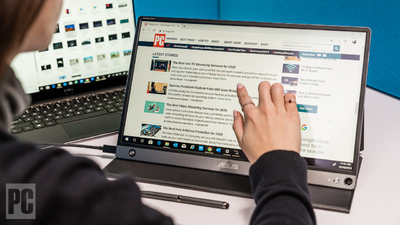


Jeśli chodzi o laptopa, obsługa monitora zewnętrznego jest prosta, jeśli ma on porty Thunderbolt 3 i 4: Obie te specyfikacje Thunderbolt obsługują wyjście wideo DisplayPort przez te interfejsy. Możesz podłączyć stację dokującą do laptopa za pomocą kabla Thunderbolt, a następnie stację dokującą do monitora lub monitorów w zależności od fizycznych wyjść wideo w stacji dokującej.
Sprawy się komplikują z USB i wyjściem wideo. USB-C obsługuje wyjście wideo tylko wtedy, gdy port laptopa obsługuje specyfikację „DisplayPort over USB-C”. Instrukcja obsługi twojego laptopa wskaże, czy tak; pamiętaj, aby zanotować maksymalną obsługiwaną rozdzielczość i częstotliwość odświeżania, które będą również dotyczyć stacji dokującej. Stacja dokująca, która obsługuje wyższe rozdzielczości i częstotliwości odświeżania niż port USB-C laptopa, nie rozszerzy w magiczny sposób tych możliwości na laptopa.

Dzieje się tak, nawet jeśli twój laptop obsługuje nowy standard USB4, który może (ale nie jest gwarantowany) odpowiadać możliwościom Thunderbolt 4. Bez zbytniego zagłębiania się w chwasty pomyśl o Thunderbolt 4 jako w pełni funkcjonalnym USB4. Uwaga: nie każdy port USB-C w twoim laptopie może mieć takie same możliwości. Będziesz chciał wiedzieć, które porty w laptopie, na której krawędzi obsługują sygnał wyjścia wideo, którego będziesz używać, jeśli umiejscowienie portu laptopa i stacji dokującej na biurku ma znaczenie dla prowadzenia kabli, estetyki lub zasięgu.
Co zrobić, jeśli twój laptop nie ma portu USB-C lub Thunderbolt? Nie masz szczęścia; niektóre stacje dokujące USB typu A oferują wyjście wideo (prawdopodobnie wykorzystujące specjalne sterowniki oprogramowania), ale uważaj, że laptop będzie łączył się przez USB, a nie przez dedykowane wyjście wideo, takie jak DisplayPort. Ponadto ograniczenia przepustowości portu i kabla ograniczają obsługiwaną maksymalną rozdzielczość i częstotliwość odświeżania. Nie jest to idealny sposób na podłączenie zewnętrznego monitora, ale działa, jeśli nie masz lepszych opcji.
Najlepsze stacjonarne stacje dokujące do wielu monitorów
Zobacz wszystkie (4 przedmioty)Możliwości stacji dokującej są następne w ocenie obsługi monitora. Warto to powtórzyć: bardzo ważne jest, aby odnieść się do maksymalnych obsługiwanych rozdzielczości i częstotliwości odświeżania stacji dokującej, aby upewnić się, że odpowiadają one tym na monitorze (monitorach). Jest to szczególnie ważne, jeśli zamierzasz podłączyć więcej niż jeden monitor. Tylko dlatego, że stacja dokująca może obsługiwać jeden monitor o określonej rozdzielczości i częstotliwości odświeżania, nie oznacza to, że może obsługiwać dwa z nich na tym samym wysokim poziomie, nawet jeśli stacja dokująca ma więcej niż jedno złącze wyjściowe wideo.
Weźmy na przykład stację dokującą Belkin Thunderbolt 3 Dock Pro. Obsługuje do dwóch monitorów 4K z częstotliwością odświeżania 60 Hz, pod warunkiem, że jest podłączony do laptopa przez Thunderbolt 3 lub 4. Jego możliwości są ograniczone, jeśli jest podłączony przez USB-C, w którym to przypadku obsługa osiąga szczytową rozdzielczość 4K/60 Hz dla jeden monitor, ale tylko 4K/30Hz dla dwóch. Mając to na uwadze: unikaj sytuacji, w których musisz uruchomić monitor z częstotliwością odświeżania 30 Hz, ponieważ jest to powolne i męczące doświadczenie.
Inne uwagi dotyczące stacji dokującej
W przypadku konfiguracji domowego biura możliwość wybudzenia laptopa ze stanu uśpienia bez użycia przycisku zasilania jest wygodna. Niektóre starsze zastrzeżone stacje dokujące oferowały tę funkcję za pomocą przycisku zasilania na samej stacji dokującej, ale nowoczesne doki ogólne nie mają tej funkcji.
Najbliżej tego, co dzisiaj uzyskasz, jest obsługa Thunderbolt 4 dla wybudzania ze snu za pomocą podłączonej klawiatury lub myszy. USB4 również to obsługuje, ale w przeciwieństwie do Thunderbolt 4, nie jest to wymagane przez specyfikację. Jeśli więc wybudzanie ze snu jest dla Ciebie ważne, będziesz potrzebować jednego z najnowszych laptopów z portem Thunderbolt 4 i odpowiedniej stacji dokującej.
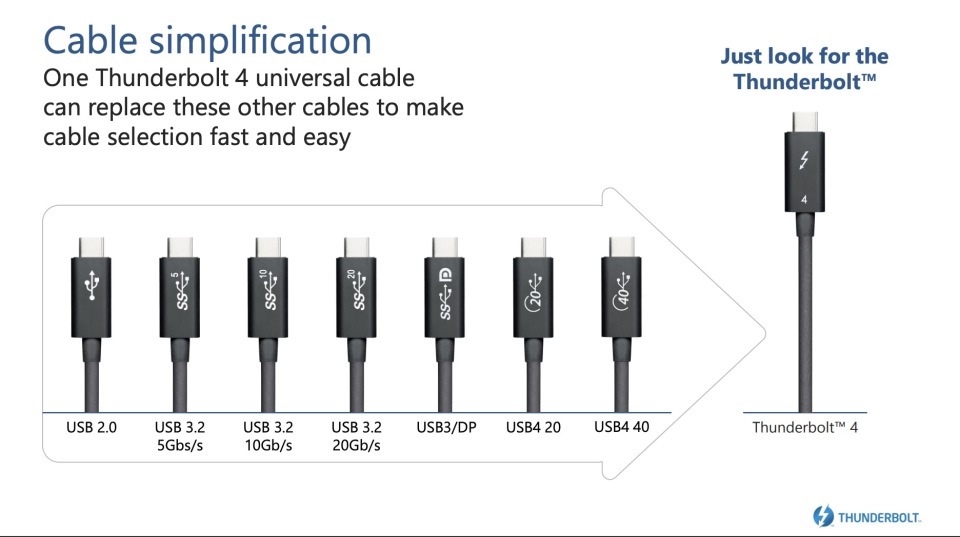
Inną rzeczą do przemyślenia jest długość kabla łączącego laptopa ze stacją dokującą. Niektóre stacje dokujące mają zintegrowany kabel, którego nie można zamienić, więc upewnij się, że jest wystarczająco długi dla konfiguracji na biurku. Zintegrowane kable mogą dobrze działać w przypadku mobilnych stacji dokujących, ponieważ nie można zgubić kabla, jeśli odłączysz go na czas podróży. Mając jednak wybór, trzymaj się doków z wyjmowanymi kablami ze względu na elastyczność, a także możliwość wymiany przewodu, jeśli ulegnie uszkodzeniu lub potrzebujesz dłuższego lub krótkiego.
Jeszcze jedno zastrzeżenie dotyczące odłączanego okablowania jest charakterystyczne dla Thunderbolt 3. Jeśli patrzysz na połączenie Thunderbolt 3 między laptopem a stacją dokującą, wiedz, że do uzyskania pełnej przepustowości dla kabli o długości powyżej pół metra wymagany jest aktywny kabel. Thunderbolt 4 eliminuje ten wymóg, obsługując 40 Gb/s przez kable pasywne o długości do 2 metrów.
Rock That Dock: który z nich kupić?
Nasze przewodniki po najlepszych stacjach dokujących do laptopów z systemem Windows i najlepszych stacjach dokujących do komputerów MacBook, o których mowa na górze, zawierają nasze ulubione, w tym ceny i godne uwagi funkcje. W tej historii przygotowaliśmy również niektóre z naszych najlepszych propozycji. Jednak stacje dokujące różnią się znacznie pod względem portów i możliwości, jak wyjaśniliśmy w tym artykule, a dokładne połączenie, które jest idealne dla konfiguracji biurka lub schematu podróżowania, oznacza, że nie ma takich samych potrzeb dokowania dwóch użytkowników. Od Ciebie zależy, czy wybierzesz odpowiedni dla swojego sprzętu i nawyków.
Decyzja, czy chcesz przenośną, czy stacjonarną stację dokującą, znacznie zawęzi pole. (Dolna linia: stacjonarne jest najlepsze, chyba że potrzebujesz dodatkowych portów w podróży.) Aby jeszcze bardziej przyciąć listę, zastanów się, jak podłączyć stację dokującą do laptopa, czy to przez USB typu A, USB typu C lub Piorun. Ta ostatnia zwykle kosztuje więcej, więc nie ma sensu kupować stacji dokującej Thunderbolt, chyba że twój laptop ma port Thunderbolt. Na koniec pamiętaj, że stacja dokująca musi mieć potrzebne porty i wystarczająco długi przewód (zwłaszcza jeśli kabel nie jest odłączany) i nie zapominaj o wygodnych funkcjach, takich jak potencjał stacji dokującej do zasilania laptopa i wybudzania go ze snu . Pomyślnych łowów!
